win10如何去除图标上的双箭头 win10去掉桌面图标的双箭头详细步骤
更新时间:2022-10-03 09:28:00作者:xinxin
在操作win10 ghost系统的过程中,如果新建文件或是文件夹中图标出现双箭头标志,这意味着从根本上讲是用户文件夹中的桌面被加了压缩属性的原因,所以只要去掉桌面的压缩属性就可以了,对此win10如何去除图标上的双箭头呢?下面小编就来告诉大家win10去掉桌面图标的双箭头详细步骤。
推荐下载:win10超级精简版
具体方法:
1、找到目标文件夹,并点击右键,选择“属性”,如下图——
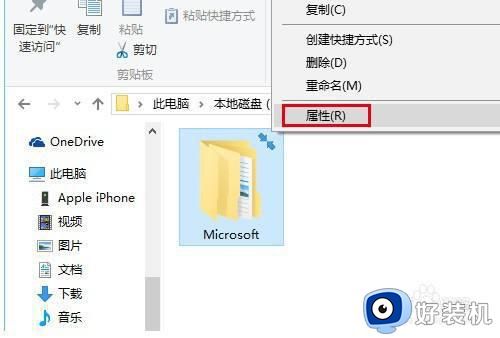
2、点击下方的“高级”按钮,如下图——
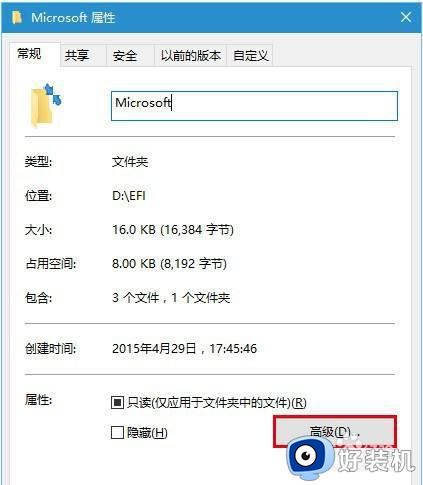
3、取消勾选下面两个压缩和加密相关的选项,点击“确定”,如下图——
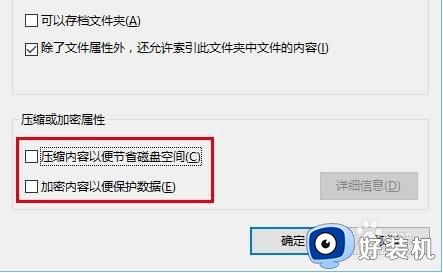
4、在属性窗口点击“确定”,此时会询问是否将此设定应用到子文件夹和文件,如果你想彻底解除压缩和加密,可以直接点击“确定”,否则在选择“仅将更改应用于此文件夹”后,再点击“确定”,如下图——
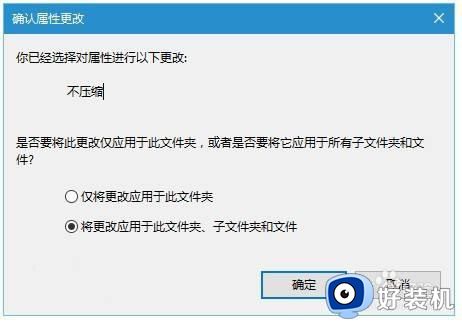
上述就是小编教大家的win10去掉桌面图标的双箭头详细步骤了,还有不懂得用户就可以根据小编的方法来操作吧,希望能够帮助到大家。
win10如何去除图标上的双箭头 win10去掉桌面图标的双箭头详细步骤相关教程
- win10图标右上角蓝色双箭头怎么办 win10图标上有两个蓝色箭头如何解决
- win10怎么去除桌面图标小箭头 win10电脑图标箭头去掉设置方法
- win10桌面图标有蓝色双箭头怎么回事 win10桌面图标有蓝色双箭头的解决方法
- win10怎么去掉桌面图标箭头 win10系统怎样去掉桌面图标小箭头
- win10图标小箭头怎么去掉 win10如何去除图标的小箭头
- win10 桌面快捷键图标如何去掉 win10桌面快捷方式图标小箭头怎么删除
- 正确去除win10小箭头方法 win10如何去掉快捷图标箭头
- win10桌面图标箭头怎么清除 win10桌面图标左下角的箭头怎么去掉
- win10如何去掉桌面图标的箭头 win10快捷方式小箭头去除方法
- win10快捷方式怎么去掉箭头 win10去除快捷方式小箭头的方法
- win10拼音打字没有预选框怎么办 win10微软拼音打字没有选字框修复方法
- win10你的电脑不能投影到其他屏幕怎么回事 win10电脑提示你的电脑不能投影到其他屏幕如何处理
- win10任务栏没反应怎么办 win10任务栏无响应如何修复
- win10频繁断网重启才能连上怎么回事?win10老是断网需重启如何解决
- win10批量卸载字体的步骤 win10如何批量卸载字体
- win10配置在哪里看 win10配置怎么看
win10教程推荐
- 1 win10亮度调节失效怎么办 win10亮度调节没有反应处理方法
- 2 win10屏幕分辨率被锁定了怎么解除 win10电脑屏幕分辨率被锁定解决方法
- 3 win10怎么看电脑配置和型号 电脑windows10在哪里看配置
- 4 win10内存16g可用8g怎么办 win10内存16g显示只有8g可用完美解决方法
- 5 win10的ipv4怎么设置地址 win10如何设置ipv4地址
- 6 苹果电脑双系统win10启动不了怎么办 苹果双系统进不去win10系统处理方法
- 7 win10更换系统盘如何设置 win10电脑怎么更换系统盘
- 8 win10输入法没了语言栏也消失了怎么回事 win10输入法语言栏不见了如何解决
- 9 win10资源管理器卡死无响应怎么办 win10资源管理器未响应死机处理方法
- 10 win10没有自带游戏怎么办 win10系统自带游戏隐藏了的解决办法
